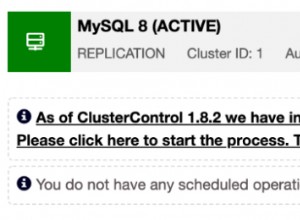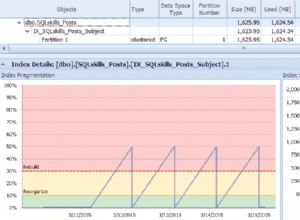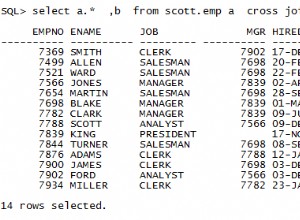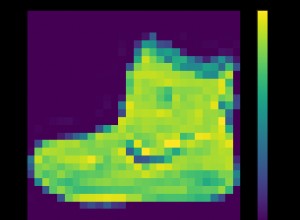Trong các bài viết trước, tôi đã hướng dẫn bạn cách cài đặt cơ sở dữ liệu XE hoặc APEX bằng các công cụ như Vagrant hoặc Docker, cho phép bạn thực hiện quá trình rất dễ dàng. Điều này rất tốt khi bạn muốn kiểm tra trên các máy cục bộ của mình hoặc có một quá trình cài đặt rất nhanh và nhỏ. Chúng tôi phải làm gì nếu chúng tôi cần cài đặt trực tiếp trên một máy chủ (không được ảo hóa) vì nhu cầu của dự án cao hơn một chút?
Trong loạt bài viết này, tôi sẽ cho bạn thấy kinh nghiệm của tôi khi cài đặt một máy chủ từ đầu với các đặc điểm sau:
- Oracle Linux 8
- Apache Tomcat 9
- Oracle XE 21c
- LỆNH 21.3
- Tích hợp JasperReports 2.7
Hãy bắt đầu với việc cài đặt hệ điều hành
Oracle Linux 8
Công việc đầu tiên là cài đặt hệ điều hành trên máy tính. Để đảm bảo khả năng tương thích tối đa với cơ sở dữ liệu và các thành phần còn lại, chúng tôi sẽ tiến hành cài đặt Oracle Linux 8, có thể tải xuống từ đây. Trên trang này, chúng tôi sẽ chọn phiên bản ISO khởi động mới nhất hiện có (đây là phiên bản nhỏ hơn, phần còn lại của các gói sẽ được tải xuống lúc cài đặt).
Khi chúng tôi có tệp ISO, chúng tôi tiến hành sử dụng một công cụ như Rufus (nếu chúng tôi đang sử dụng Windows) để tạo một USB có thể khởi động . Chúng tôi nhập USB vào máy tính nơi chúng tôi sẽ cài đặt hệ điều hành và tại thời điểm khởi động, chúng tôi sẽ yêu cầu máy tính khởi động từ USB, điều này sẽ bắt đầu quá trình cài đặt Oracle Linux.
Từ lúc này, chúng ta có thể làm theo hướng dẫn cài đặt ở chế độ đồ họa để thực hiện cài đặt. Cần đặc biệt lưu ý trong phần 3.1.3, nơi giải thích cách định cấu hình kho lưu trữ mà từ đó các gói hệ điều hành sẽ được tải xuống.
Giới thiệu về cài đặt mạng :Theo mặc định, giao diện mạng bị vô hiệu hóa, nó phải được kích hoạt theo cách thủ công để có thể kết nối với kho lưu trữ.
Giới thiệu về phân vùng ổ cứng: Theo mặc định, cài đặt hệ điều hành tạo ra một hệ thống tệp trong root và một /home có thể chiếm toàn bộ đĩa. Điều quan trọng là phải xem lại cài đặt này để đảm bảo rằng /home không quá lớn và để lại đủ không gian cho /opt là nơi XE được cài đặt và các tệp dữ liệu của nó được tạo theo mặc định. Mặc dù không bắt buộc, tôi khuyên bạn nên để lại /opt làm điểm gắn kết bên ngoài root để dễ dàng thao tác hơn nếu cần thiết. Tất nhiên toàn bộ quá trình cài đặt phải được thực hiện trên LVM.
Giới thiệu về lựa chọn phần mềm :Tôi khuyên bạn nên chọn tùy chọn Máy chủ (không có GUI) vì không cần giao diện đồ họa để cài đặt và quản trị cơ sở dữ liệu.
Giới thiệu về người dùng ban đầu :Bắt buộc phải gán mật khẩu cho người dùng root, một mật khẩu mạnh được đề xuất. Bạn cũng nên tạo một người dùng khác với người dùng root có đặc quyền quản trị (có thể sử dụng sudo )
Nhiệm vụ sau khi cài đặt
Cần thực hiện một số cấu hình ở cấp độ mạng để đảm bảo rằng các kết nối được thực hiện chính xác. Đối với điều này, chúng tôi sẽ sử dụng ứng dụng nmtui được kết nối với người dùng gốc.
Khi vào ứng dụng chúng ta sẽ thực hiện các bước sau:
- Chọn tuỳ chọn
Edit a connection - Chọn giao diện được liên kết với cạc mạng (thường là eth1 hoặc eno1)
- Trong phần
IPv4 Configurationchúng tôi sẽ chọn tùy chọnManualvà chúng tôi sẽ chỉ định một địa chỉ IP cố định trong phạm vi của mạng, hãy nhớ rằng bạn cũng phải chỉ ra mặt nạ mạng (thường là / 24 trong các mạng nhỏ), chúng tôi sẽ đặt nó trong trườngAddresses - Trong trường
GatewayChúng tôi sẽ đặt IP của cổng vào, thường thì đó là IP của modem / bộ định tuyến do nhà cung cấp internet cung cấp. - Trong trường
DNS serversChúng tôi sẽ đặt địa chỉ IP của các máy chủ DNS, chúng thường được chỉ định bởi nhà cung cấp internet. Bạn cũng có thể sử dụng các máy chủ DNS bên ngoài như Google hoặc Cloudflare. - Để phần còn lại của các trường với giá trị mặc định của chúng và cuộn xuống cuối màn hình và nhấn
OK. - Nhấn nút
Backđể quay lại màn hình ban đầu. - Chúng tôi chọn tùy chọn
Set system hostname. - Hãy chỉ định một tên cho máy chủ, tôi đề xuất một cái gì đó như
orcl-server.localdomain(trong trường hợp mạng khách hàng không có miền được tạo). - Nhấn nút
OK - Nhấn nút
Quit - Khởi động lại máy tính để áp dụng các thay đổi.
Trong bài tiếp theo, chúng ta sẽ xem cách cài đặt Tomcat 9